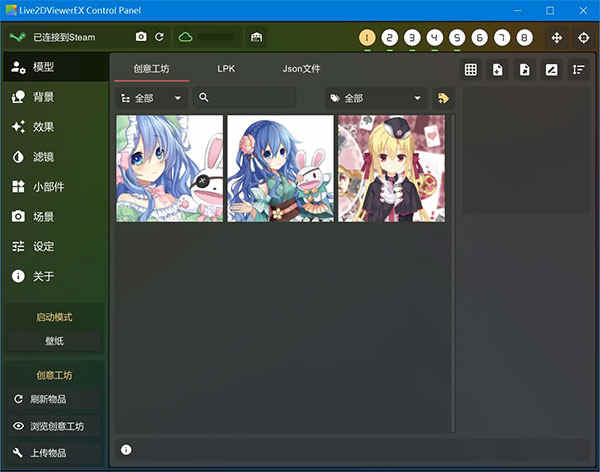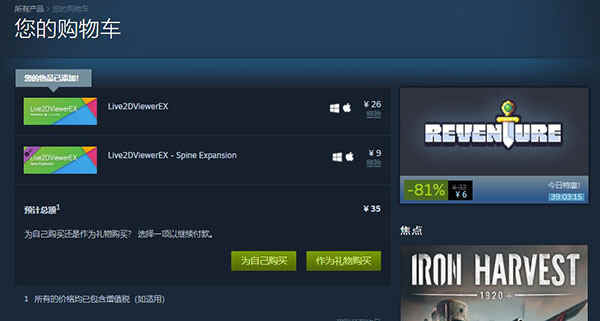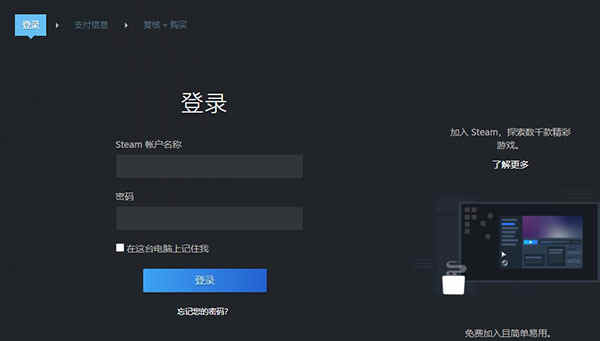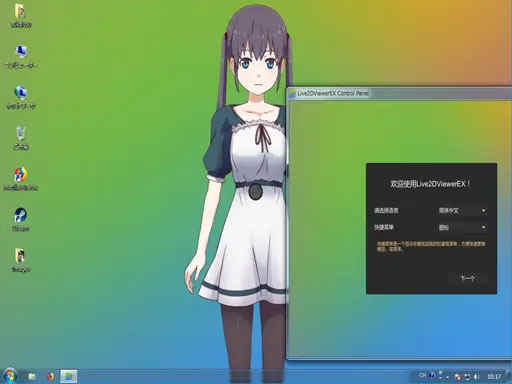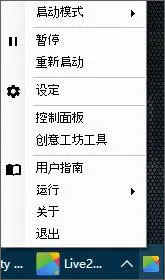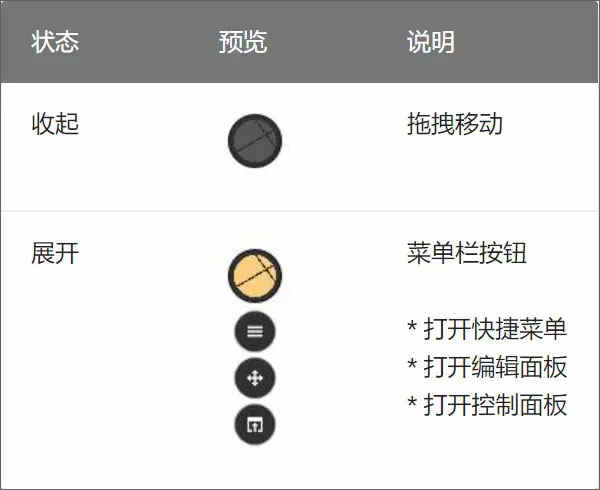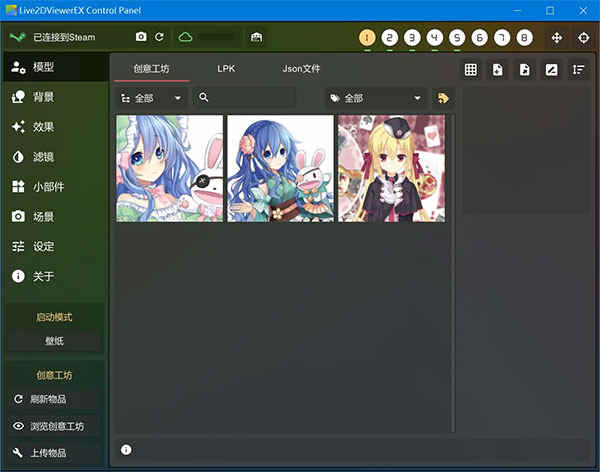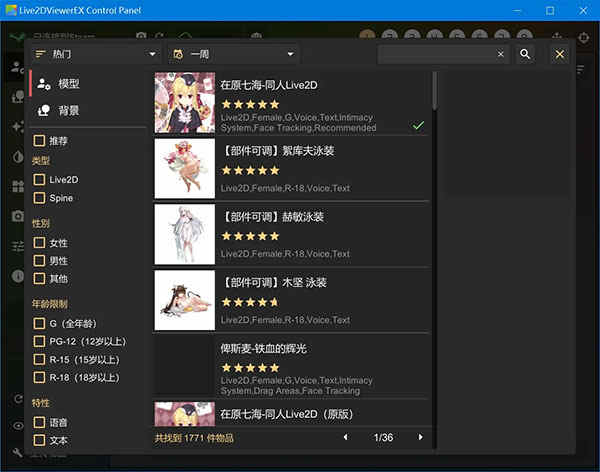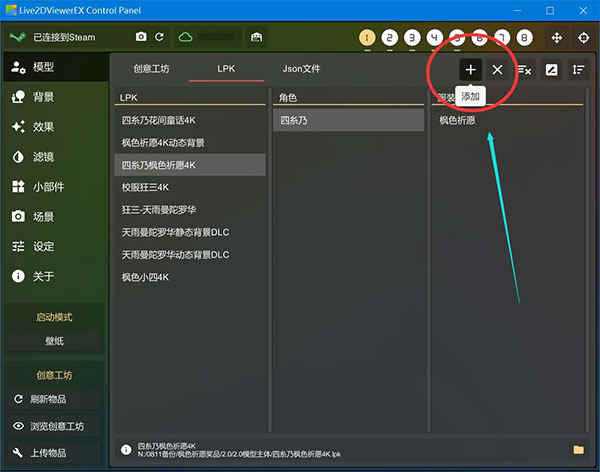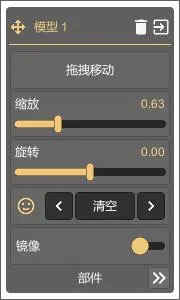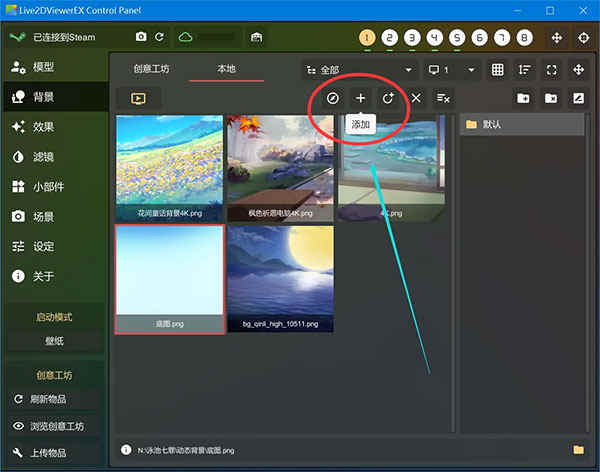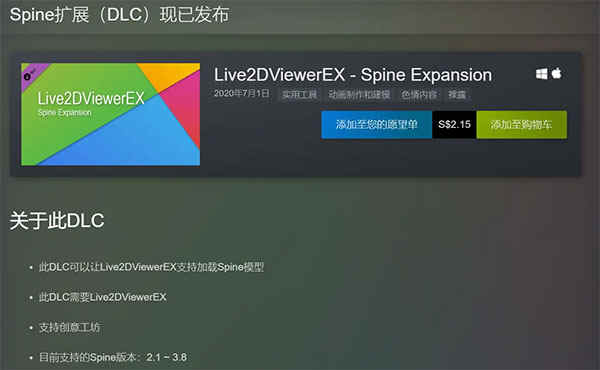详细介绍
对于常使用电脑的用户而言,早已厌倦了一成不变的电脑壁纸。那么为了帮助大家带来愉悦的心情,小编特此向你推荐live2dviewerex动态桌面电脑汉化版,这是一款十分出色的动态桌面壁纸软件,通过它可以轻松将你的桌面进行美化,并且软件内还提供了多种强大功能,如模型设计、背景修改、特效可视化、滤镜等等,甚至还有许多小部件功能,如数字时钟、日历、音乐播放器等等,每个功能都十分优秀,能满足用户对于壁纸的诸多需求。除此之外,live2dviewerex内界面简洁美观,功能一目了然,使用起来也十分便捷,只需导入背景后,便可轻松进行编辑功能,以致于让你制作出美轮美奂的动态壁纸。类比于其他动态壁纸软件而言,在这款live2dviewerex内为用户提供了大量的壁纸资源,用户可很方便的在这找到自己所需的资源,在通过轻松的编辑功能,创作出自己所需的壁纸样式。简而言之,这款live2dviewerex动态桌面壁纸软件不论是从功能上还是使用操作而言,都十分出色优秀。但由于软件属于全英文设定,因此小编为你带来了live2dviewerex动态桌面汉化版,软件包中附带了steam上live2dviewerex电脑版的下载地址,并为了防止小伙伴不知道如何使用live2dviewerex,下文小编还整理了详细的图文使用教程,旨在能帮助到有所需要的朋友。
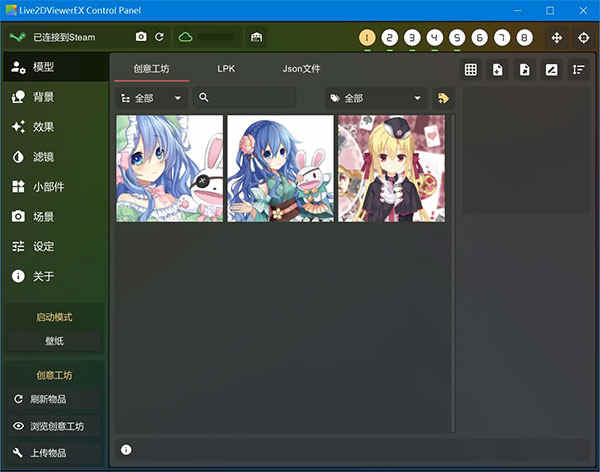
软件特性
1、跨平台:Windows、MacOS和Android
2、壁纸模式和桌面模式随意切换
3、模型:多模型展示、交互、编辑、导入(创意工坊、LPK、Json文件)
4、背景:支持图片、视频、全景图片和视频、网页
5、特效:雨和雪、可视化效果器、漂浮粒子
6、滤镜:多达48种可配置屏幕滤镜
7、小部件:数字时钟、模拟时钟、日历、提醒、音乐播放器、资源监视器
8、快照:保存&读取场景
9、ExAPI:编写您自己的软件并与Live2DViewerEX交互
10、创意工坊支持
11、多显示器支持
12、支持Cubism SDK 3
live2dviewerex电脑版怎么下载?
小编带来了live2dviewerex电脑版Steam的下载地址:
https://store.steampowered.com/app/616720/Live2DViewerEX/
前往这个地址,可查看有关软件的详细信息,点击添加至购物车;

选择为自己购买或作为礼物购买;
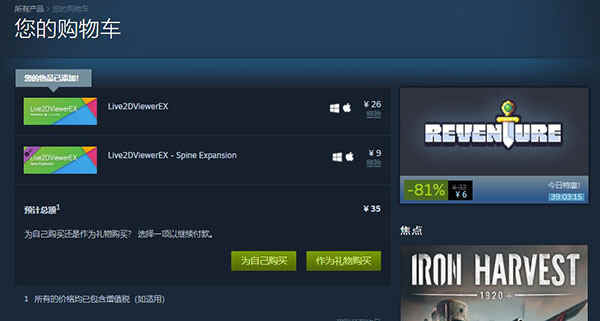
因为小编这里没有登录,所以会弹出登录界面,用户可以自行登录进行购买即可。
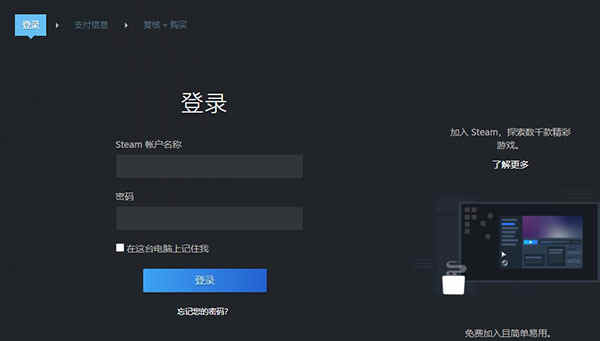
live2dviewerex怎么用
首次启动,应用会显示 托盘图标、快捷图标、默认模型和背景,并弹出一个 控制面板窗口;
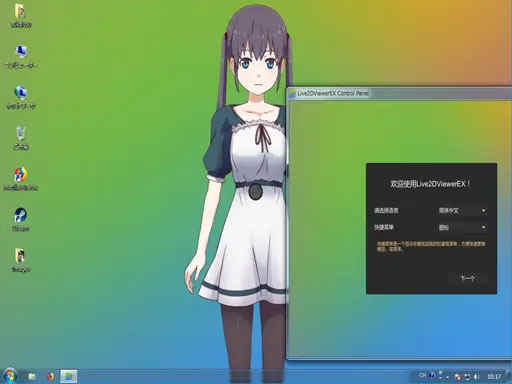
托盘图标:
主要控制一些系统相关的功能;
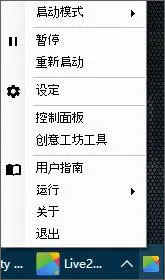
启动模式:
应用目前支持两种启动模式:壁纸模式 和 桌面模式,顾名思义壁纸模式展示在壁纸层,桌面模式展示在窗口层。当用户希望使用其他壁纸类软件时,可以选择桌面模式以达到兼容目的
快捷图标:
可随意拖动,点击可展开
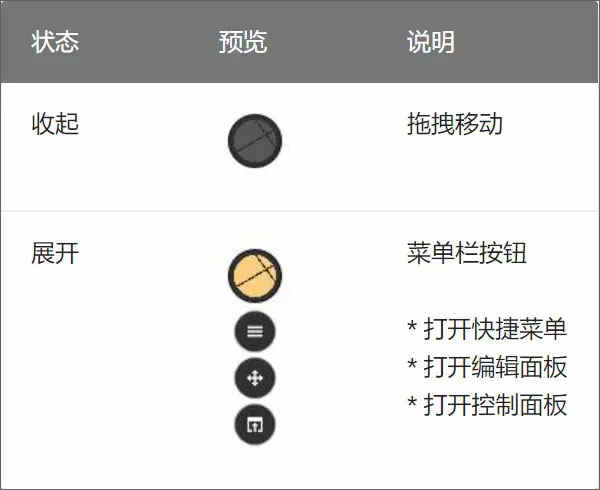
控制面板:
应用主控制界面,大部分功能都在此控制
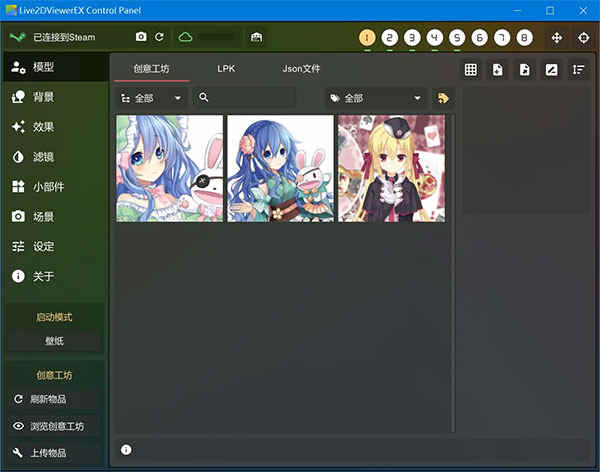
使用快捷菜单:
快捷菜单是一个精简版的控制面板,通过快捷图标打开。快捷菜单在只想要切换模型、背景、特效等情况下可以更快速地进行操作
与模型互动:
鼠标左键按下移动,模型头部会跟踪鼠标位置,点击模型会触发语音和动作事件。互动内容依耐于模型师对模型的配置。
订阅or添加模型
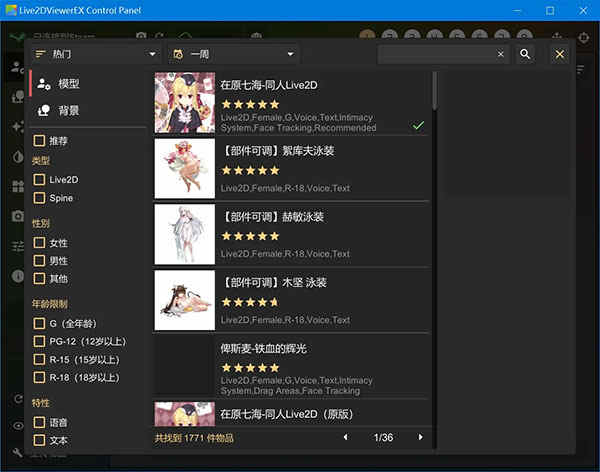
点击控制面板左下角 浏览创意工坊 按钮
类型选择 Live2D
选中喜欢的模型,点击 订阅 按钮
待模型下载完毕,返回模型标签页,即可看见刚刚订阅的模型
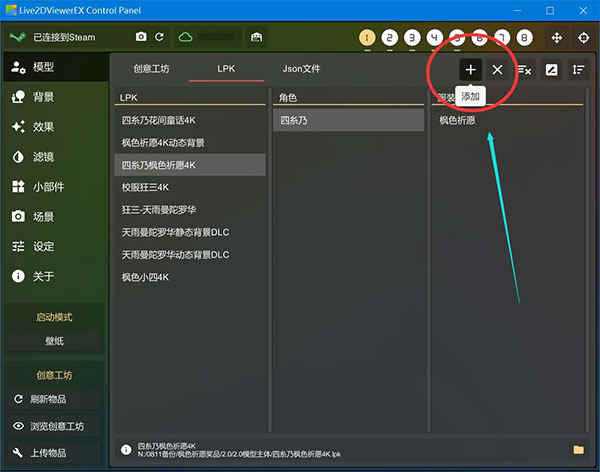
击左侧菜单-模型
类型选择LPK
点击+号浏览LPK文件并添加
添加完毕,返回模型控制面板,点击模型名称即可加载
模型设置:
应用可以同时展示8个模型,通过右上角模型槽指示器切换当前所在模型槽

若要添加模型,选中一个模型槽,双击订阅或添加的模型项即可。若当前模型槽里已存在模型,则会被替换
绿色指示器
模型槽下方绿色指示器表示当前模型槽内有模型存在,点击指示器可以移除模型
模型嘴和眼睛周围出现黑线?
请在模型标签页右下角打开兼容模式,再重新加载模型
编辑模型:
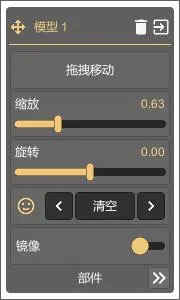
点击快捷图标中的 打开编辑面板 或点击控制面板中的 编辑 按钮,会在模型前弹出编辑面板,按照提示进行模型编辑。
退出编辑模式
点击编辑面板右上角的退出图标即可
移除模型:
进入编辑模式,点击编辑面板右上角的垃圾箱按钮
背景:
目前背景支持图片、视频、全景图片、全景视频和网页,支持本地导入背景。
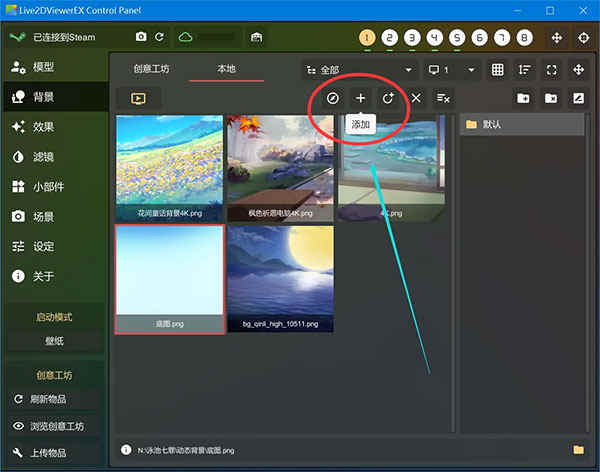
点击左侧菜单-背景
类型选择本地or创意工坊
点击+号or浏览创意工坊添加自定义背景或下载背景
添加完毕,返回背景控制面板,点击背景名称即可加载
注意:背景只能加载一个,且位于全部图层最底部
Live2DViewerEX Spine扩展(DLC)
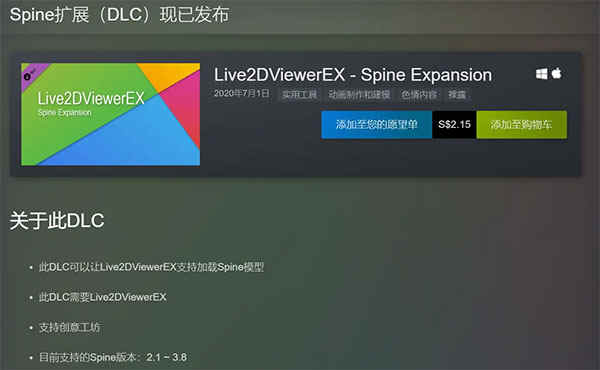
某些模型和动态背景需要Spine扩展才能正常加载
购买地址:https://store.steampowered.com/app/1350680/Live2DViewerEX__Spine_Expansion
注意:购买完成后请在Steam内激活DLC并启用DLC,关闭Steam和Live2DViewerEX后,重启电脑即可使用
常见问题
1、如何开机启动
托盘右键 - 设定里勾选随Windows启动
2、能否和Wallpaper Engine兼容 / 我希望和Wallpaper Engine一起使用
壁纸模式不行,请切换为桌面模式,切换方法:托盘右键 - 启动模式 - 桌面
3、鼠标点了没反应
可能是某些桌面助手拦截了鼠标事件,尝试关闭所有桌面助手再试
4、控制面板显示无法连接至主程序
主程序未能正常启动,可能是更新不完整,可以在Steam启动器点击启动应用,选择“修复”
5、更新失败,显示xxx访问被拒绝
重启系统再试。如果显示“OpenHardwareMonitorLib.sys”之类的,可以删除安装目录bin文件夹下的ext文件夹再试。
6、GPU占用不高但是发热严重
因为主程序基于Unity引擎(目前最著名的游戏引擎之一),系统有可能将应用识别为了游戏,进而将GPU的主频提高。解决方法是降低GPU主频(降低GPU主频的方法因为显卡和显卡控制软件不同没有统一标准,请自行百度),或者以最节能的方式运行应用。
7、如何以最低的系统资源占用来运行应用
总的来说,系统资源占用方面,壁纸模式 >= 桌面模式 > 桌面窗口模式,当没有加载视频背景的时候,壁纸模式和桌面模式资源占用差不多。桌面窗口模式因为分辨率的降低,资源占用会显著减小,十分推荐长期放置在桌面时使用。
桌面窗口模式启用方法:切换为桌面模式之后,托盘设定 - 显示 - 桌面 - 显示类型,选择窗口即可。窗口大小和位置可以自由调整,窗口越小资源占用越低。
关于GPU使用率的相关解释可以参考这篇:https://www.bilibili.com/read/cv637705
8、桌面模式下不希望模型在最前面
桌面模式下,模型默认显示在所有窗口最前面,可以将托盘设定 - 显示 - 桌面 - 层级,改成非最上层即可。
电脑版配置需求
操作系统: Windows 7 (with Aero), 8, 8.1, 10
处理器: Intel i3 or equivalent
内存: 1 GB RAM
显卡: HD Graphics 4000 or above
DirectX 版本: 10
网络: 宽带互联网连接
存储空间: 需要 1.5 GB 可用空间